ความเชี่ยวชาญด้านซอฟต์แวร์และฮาร์ดแวร์ที่ช่วยประหยัดเวลาซึ่งช่วยผู้ใช้ 200 ล้านคนต่อปี ให้คำแนะนำวิธีการ ข่าวสาร และเคล็ดลับในการยกระดับชีวิตเทคโนโลยีของคุณ

โปรแกรมอรรถประโยชน์ / ฟรีแวร์ / Linux, Mac, Windows 10, Windows 7, Windows Vista, Windows XP /
ดาวน์โหลดเดี๋ยวนี้คุณสามารถดาวน์โหลด Belarc Advisor สำหรับ Windows 10, Windows, Mac, Linux และ Solaris รุ่นเก่ากว่าเพื่อรับข้อมูลโดยละเอียดเกี่ยวกับระบบของคุณ
Belarc Advisor คืออะไรและฉันต้องการหรือไม่
ที่ปรึกษา Belarc เป็นโปรแกรมซอฟต์แวร์สำหรับพีซีที่ทำการสแกนบนคอมพิวเตอร์ของคุณ สร้างรายงานเชิงลึกเกี่ยวกับคุณ ข้อมูลจำเพาะของระบบพีซีและแสดงผลในเว็บเบราว์เซอร์
หากคุณคุ้นเคยกับเครื่องมือวินิจฉัยระบบเช่น พิริฟอร์ม Speccy, CPU-Z, หรือ AIDA64แล้วคุณจะทำความคุ้นเคยกับ Belarc Advisor ได้อย่างรวดเร็ว
ตัวอย่างเช่น คุณสามารถใช้เพื่อค้นหาชื่อ GPU ของคุณเพื่อค้นหาและดาวน์โหลดไดรเวอร์ GPU ล่าสุด คุณยังสามารถใช้เพื่อ กู้คืนรหัสลิขสิทธิ์ Windows 10 ของคุณ.
Belarc Advisor ปลอดภัยหรือไม่?
ใช่ Belarc Advisor สามารถดาวน์โหลดและติดตั้งได้อย่างปลอดภัย ความเป็นส่วนตัวของพีซีของคุณได้รับการปกป้องเนื่องจากเครื่องมือจะไม่อัปโหลดข้อมูลใด ๆ เกี่ยวกับคอมพิวเตอร์ของคุณไปยังเซิร์ฟเวอร์ของคอมพิวเตอร์หรือของใครก็ตามเมื่อดำเนินการ
การตรวจสอบพีซี. แต่จะสร้างหน้าเว็บท้องถิ่นที่มีให้คุณเท่านั้นข้อกำหนดของระบบ Belarc Advisor
- Windows: 10, 2016, 8.1, 2012 R2, 8, 2012, 7, 2008 R2, Vista, 2008, 2003 SP2, XP SP3 (32 บิตหรือ 64 บิต)
- OS. อื่นๆ: macOS, Linux, Solaris
- พื้นที่ดิสก์: 3583 KB
- อื่นๆ: เว็บเบราว์เซอร์สำหรับแสดงผลการวิเคราะห์
วิธีใช้ Belarc Advisor
- ดาวน์โหลด Belarc Advisor และติดตั้งบนพีซีของคุณ
- เรียกใช้ Belarc Advisor ในฐานะผู้ดูแลระบบและคลิก ใช่ เมื่อได้รับแจ้งจาก UAC (การควบคุมบัญชีผู้ใช้)
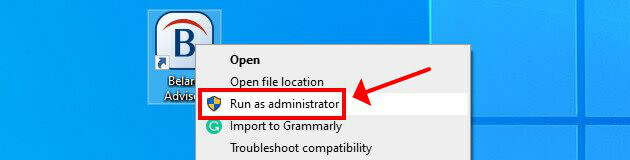
- เมื่อเครื่องมือขออนุญาตตรวจสอบคำจำกัดความความปลอดภัยใหม่ ให้คลิก ใช่.
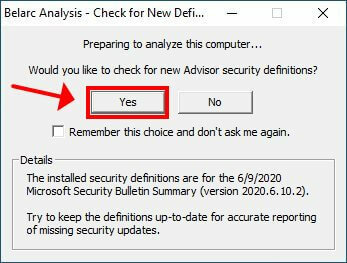
- เมื่อโปรไฟล์พีซีของคุณอัปเดตแล้ว แอปจะเปิดหน้า HTML พร้อมรายละเอียดในเว็บเบราว์เซอร์เริ่มต้นของคุณ
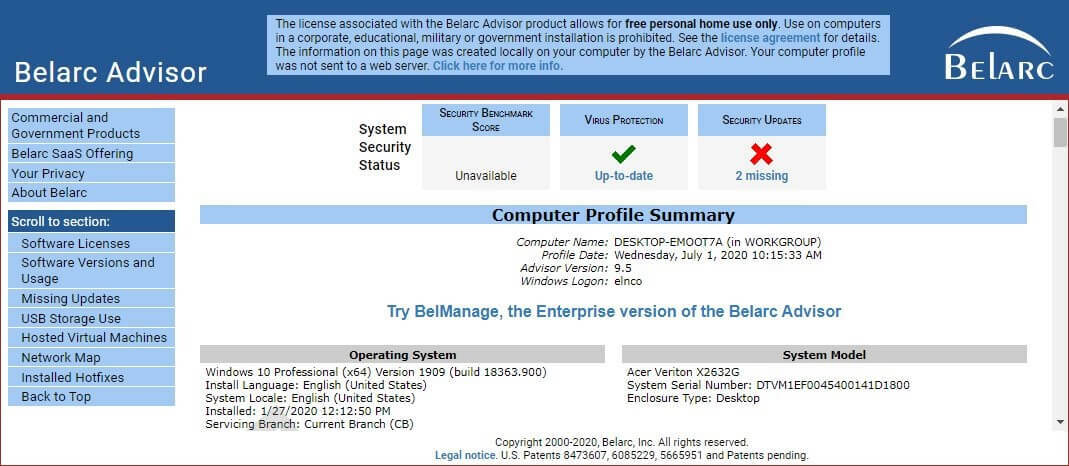
© ลิขสิทธิ์ Windows Report 2021 ไม่เกี่ยวข้องกับ Microsoft
![Cele mai bune solutii VPN pentru Betano [Ghid Rapid]](/f/7d791c8086c9d941895098f6268f6e11.jpg?width=300&height=460)
![เราเตอร์ Cel mai bun VPN din 2021 [Ghid Complet]](/f/c35dd4dc4fda9b8daa47e0b8ae682166.jpg?width=300&height=460)